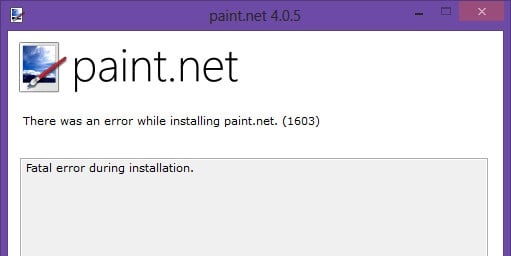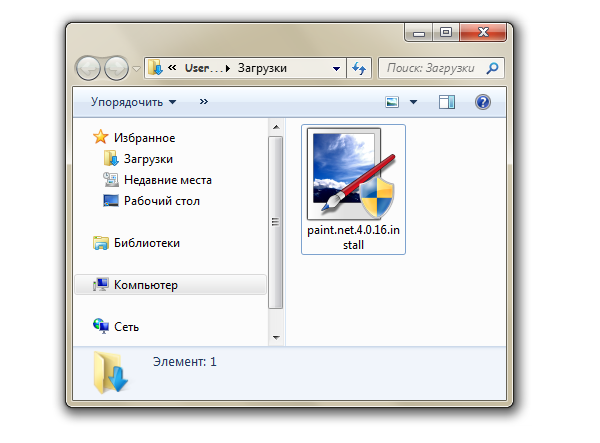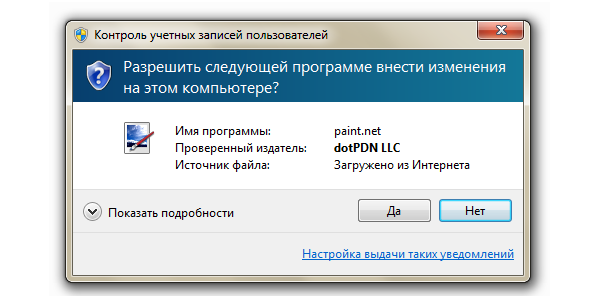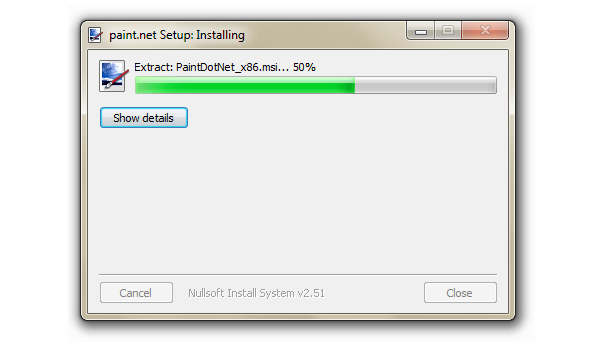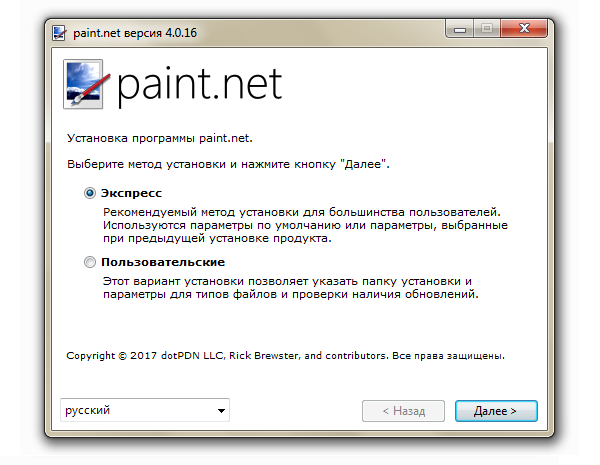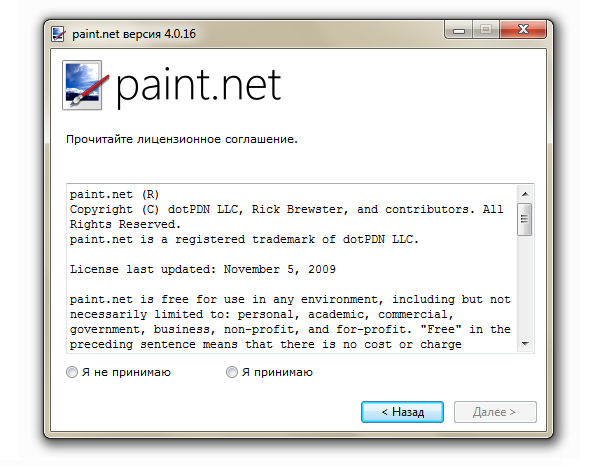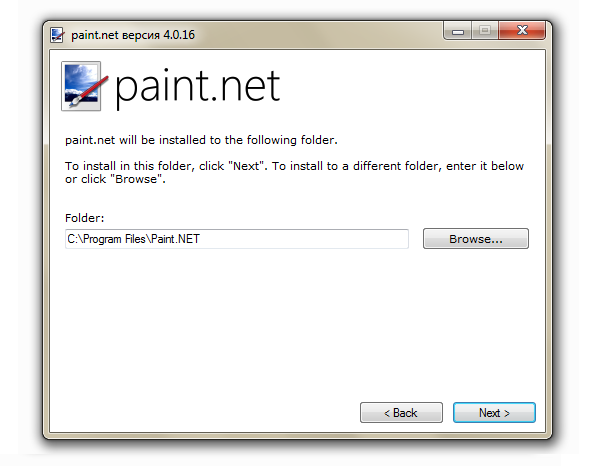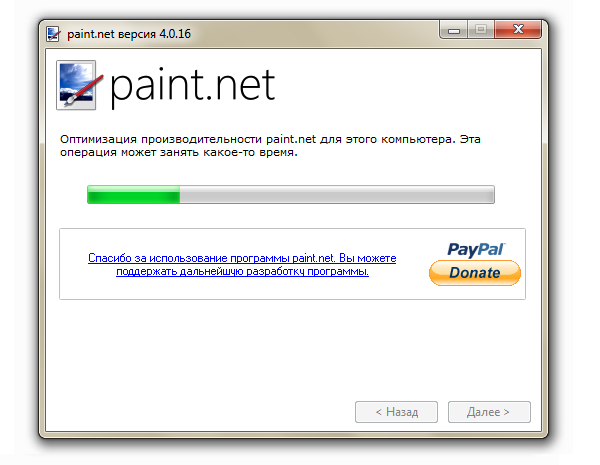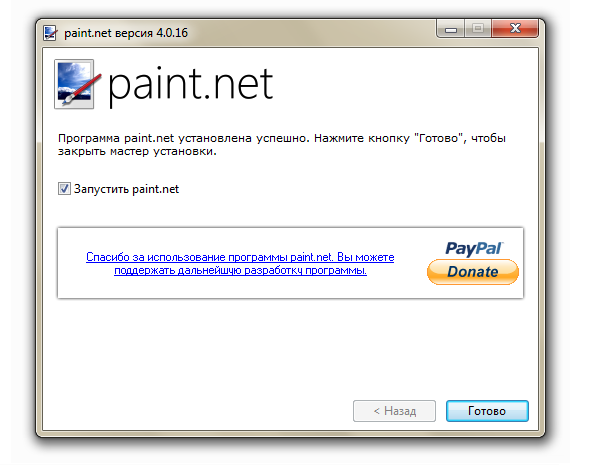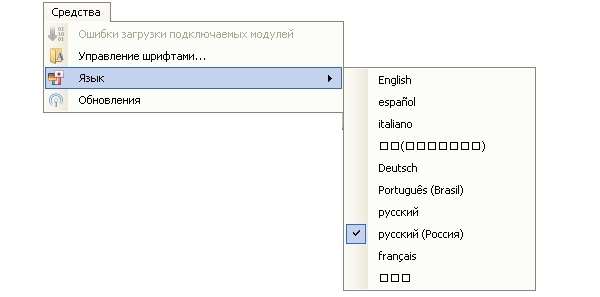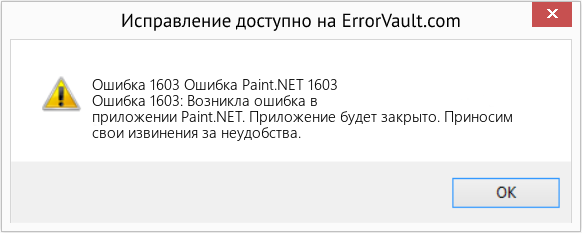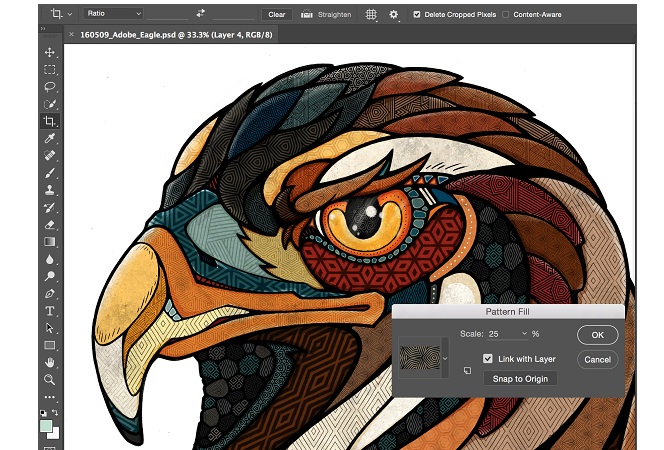Во время установки такого графического редактора, как Paint.net, вы можете столкнуться с ошибкой 1603, которая не даст вам нормально завершить установку данного программного обеспечения.
Ошибка 1603 в Paint.net появилась из-за того, что во время процесса установки произошел какой-то сбой, который прервал ее. Точно определить, что послужило причиной сбоя — крайне тяжело. Однако, вы можете попробовать применить несколько методов решения ошибки 1603 в Paint.net, описанные здесь.
Методы исправления ошибки 1603 во время установки Paint.net
Метод №1 Средство устранения проблем, препятствующих установке или удалению программ
Да, вот такое вот длинное название у этого программного обеспечения от Майкрософт. Очевидно, что если у вас возникли какие-то проблемы во время установки какой-то утилиты, то запуск «Средства устранения проблем, препятствующих установке или удалению программ» — это здравый выход из ситуации.
Скачать эту утилиту можно на официальном сайте Майкрософт. Как только вы ее загрузите на свой компьютер, сохраните программу в любом месте, а затем запустите.
Перед вами должно будет появиться окошко «Средство устранения неполадок…». Нажмите на кнопку «Дополнительно» и убедитесь, что у вас стоит галочка напротив опции по автоматическому применению исправлений.
Затем нажмите «Далее», дабы начать процесс поиска проблем на вашем компьютере. После некоторого количества времени, перед вами появится вопрос о проблеме. Выберите пункт «Установка».
Теперь утилита начнет проверять ваш реестр на наличие проблем. Затем она попросит вас найти в предоставленном списке утилиту, которая испытывает проблемы при своей установке. Найдите Paint.net и нажмите «Далее». Если же вы смогли найти редактор в списке с утилитами, то выберите пункт «Нет в списке» и нажмите «Далее».
Программа начнет процесс исправления проблем с установкой. Есть большая вероятность того, что ошибка 1603 в Paint.net будет как раз исправлена этой программой. Закройте « Средство устранения проблем…» и попробуйте снова установить Paint.net.
Метод №2 Выставление совместимости с Windows Vista Service pack 2
Ок, если вам не помог предыдущий метод, то можно воспользоваться следующим, который потребует от вас использования режима совместимости с другой версией операционной системы Windows. Итак, вот что вам нужно сделать:
- Выставьте на установщике этого редактора совместимость с Windows Vista Service pack 2.
- Запустите установку Paint.net от имени Администратора.
Да, немного странное решение, но некоторые пользователи в Интернете утверждают, что такой метод помог им разрешить проблему в виде ошибки 1603 в Paint.net.
Метод №3 Использование Revo Uninstaller
Если ничего из вышеуказанного не помогло вам в решении проблемы, то давайте прибегнем к использованию стороннего программного обеспечения, а именно Revo Uninstaller.
Возможно, вы уже устанавливали в свою систему Paint.net, а затем удалили ее, но удалены были далеко не все компоненты программы. Именно эти остатки и могут вызывать ошибку 1603 в Paint.net.
Попробуйте полностью очистить свой компьютер с помощью Revo Uninstaller от программы Paint.net, а затем попытайтесь установить графический редактор снова.
Paint.NET – это графический редактор от компании Майкрософт, который имеет множество полезных функций для обработки фотографий и рисунков. Самые большие преимущества данной программы – это ее бесплатное распространение и простота. Именно поэтому она идеально подходит для тех, кто только начинает заниматься графикой и обработкой фото. Несмотря на простоту и понятность в работе, установка может даться новичку нелегко. Поэтому нужно выполнять правильную последовательность действий и придерживаться советов опытных пользователей.
Где скачать и как установить Paint.NET бесплатно
Перед скачиванием необходимо убедиться, что устройство соответствует всем минимальным требованиям программы. Наиболее значимые из них:
- Версия системы 7 или выше.
- Частота для процессора от 1ГГц.
- Разрешение монитора 1024 на 768.
- Место в хранилище от 200 Мб.
- Оперативная память объемом не менее 1 Гб.
Справка! Перед установкой Paint.NET необходимо скачать все системные обновления, чтобы избежать конфликтов. Сделать это можно в Центре обновлений системы, где собраны данные обо всех программах.
Чтобы установить Paint.NET на устройство нужно:
- Скачать файл-установщик с официального сайта приложения.
- Открыть и запустить содержимое архива.
- Дать согласие на внесение изменений на устройстве сторонним программным обеспечением.
- Дождаться извлечения файлов для установки.
- Выбрать способ установки. При выборе пользовательского варианта будет представлена возможность выбрать папку и некоторые параметры.
- Прочитать и согласиться с условиями лицензионного договора.
- При выборе пользовательского варианта на данном этапе будет предложено изменить некоторые параметры.
- Также будет возможность изменить папку, куда будет установлено приложение.
- Дождаться окончания процесса.
- Запустить программу или просто выйти из установщика после окончания.
Важно! Для работы программы требуется установленная платформа .NET. В процессе установки приложение проверит ее наличие и в случае отсутствия самостоятельно скачает платформу.
Произошла ошибка 1603 при установке Paint.NET, и как ее исправить
Данная ошибка зачастую появляется при установке не только Paint.NET, но и большинства других программ в Windows. Причины появления ошибки 1603 могут быть следующие:
- Программа уже есть на компьютере. Если причина в этом, то необходимо отыскать ее в Панели управления и удалить. После этого выполнить переустановку.
- Папка, в которую должна установиться программа, находится в зашифрованном виде. Нужно попробовать изменить конечную папку в окне установщика.
- Диск, на который должно устанавливаться приложение, не является встроенным носителем. В этом случае также следует выбрать другое место для установки.
- Учетная запись, в которой проводится процесс установки, не обладает правами, необходимыми для доступа к системным папкам. В этом случае нужно запустить компьютер из учетной записи администратора и произвести процесс установки.
Для устранения ошибки 1603 при установке Paint.NET пользователи обычно используют 3 основных способа:
- Запуск файла-установщика в режиме совместимости с другой версией системы. Чаще всего для этого используют Windows Vista Service pack 2. Способ достаточно странный, но пользователи в Сети утверждает, что в их случае это сработало.
- Скачивание Revo Uninstaller. Данное приложение помогает производить полное удаление программного обеспечения. Необходимость ее применения связана с тем, что Paint.NET может быть уже установлена. Это и вызывает конфликт при повторной установке. В Панели управления Paint.NET может не отобразиться. Поэтому прибегают к помощи Revo Uninstaller. После удаления прошлой версии и перезагрузки компьютера ошибка должна исчезнуть.
- Скачивание собственного инструмента Майкрософт, специально разработанного для решения такого рода проблем. Он носит название «Средство устранения проблем, препятствующих установке или удалению программ». Скачивание производится с официального сайта компании.
Для исправления ошибки 1603 нужно:
- Запустить средство устранения неполадок.
- В разделе дополнительных параметров поставить флажок возле устранения неполадок и внесения исправлений в автоматическом режиме.
- После запуска проверки на наличие проблем появится окно, в котором необходимо выбрать установку в качестве проблемы.
- В списке приложений нужно будет выбрать Paint.NET и продолжить. В случае, если ее нет в списке, нужно выбрать соответствующую позицию.
- После завершения работы приложения нужно попытаться повторно установить Paint.NET на устройство.
Как установить обновление Paint.NET
Обычно Paint.NET в автоматическом режиме находит доступные обновления и предлагает пользователю установить их. Это происходит с периодичностью раз в несколько дней, но только в том случае, если пользователь открывает программу. Если поиска обновлений не происходит, то требуется запустить проверку вручную. Для этого нужно:
- На верхней панели отыскать вкладку средства.
- На вкладке найти раздел Обновления.
- После нажатия запустится проверка доступных обновлений. При этом компьютер обязательно должен иметь доступ в Сеть.
- После обнаружения обновлений пользователю будет предложено обновить программу, после чего нужно дождаться завершения установки и следовать инструкциям.
Справка! Автоматическая загрузка обновлений и установка их вручную может быть недоступна в том случае, если пользователь ограничен в правах. Лучшим решением будет запуск программы от имени администратора.
Как удалить Paint.NET с компьютера
Чтобы удалить Paint.NET со своего компьютера потребуется произвести несколько действий по единому алгоритму удаления программ в Windows:
- Открыть «Панель управления» (это можно сделать через строку «Выполнить» или с помощью меню «Пуск»).
- Перейти в раздел с установкой и удалением компонентов.
- Отыскать Paint.NET и выполнить удаление.
- После окончания удаления возможно потребуется перезагрузка устройства для продолжения работы.
Если же по каким-то причинам не удается удалить программу стандартными методами, можно скачать из Интернета специальные программы для принудительного удаления. Одной из таких является Revo Uninstaller 2.1. Преимуществом таких приложений является возможность удалить не только саму программу, но и устранить все вспомогательные файлы, записи в реестре и ярлыки. Это позволяет уменьшить загрузку оперативной памяти и процессора и ускорить работу компьютера.
Paint.NET – простой графический редактор, в котором не только легко работать, но и легко его устанавливать при условии соблюдения некоторых рекомендаций. Обновления для программы выходят ежемесячно и обычно устанавливаются автоматически. Однако не составит труда произвести установку самостоятельно: это можно сделать всего в несколько кликов прямо через интерфейс программы.
Полезное видео
Как скачать и установить программу Paint.Net, наглядно показано в этом видео:
| Номер ошибки: | Ошибка 1603 | |
| Название ошибки: | Paint.NET Error 1603 | |
| Описание ошибки: | Ошибка 1603: Возникла ошибка в приложении Paint.NET. Приложение будет закрыто. Приносим извинения за неудобства. | |
| Разработчик: | dotPDN LLC. | |
| Программное обеспечение: | Paint.NET | |
| Относится к: | Windows XP, Vista, 7, 8, 10, 11 |
Сводка «Paint.NET Error 1603
Эксперты обычно называют «Paint.NET Error 1603» «ошибкой времени выполнения». Когда дело доходит до программного обеспечения, как Paint.NET, инженеры могут использовать различные инструменты, чтобы попытаться сорвать эти ошибки как можно скорее. К сожалению, иногда ошибки, такие как ошибка 1603, могут быть пропущены во время этого процесса.
Ошибка 1603 также отображается как «Paint.NET Error 1603». Это распространенная ошибка, которая может возникнуть после установки программного обеспечения. Если возникает ошибка 1603, разработчикам будет сообщено об этой проблеме через уведомления об ошибках, которые встроены в Paint.NET. Затем dotPDN LLC. исправляет эти дефектные записи кода и сделает обновление доступным для загрузки. В результате разработчик может использовать пакеты обновлений для Paint.NET, доступные с их веб-сайта (или автоматическую загрузку), чтобы устранить эти ошибки 1603 проблемы и другие ошибки.
В чем причина ошибки 1603?
Вполне вероятно, что при загрузке Paint.NET вы столкнетесь с «Paint.NET Error 1603». Следующие три наиболее значимые причины ошибок выполнения ошибки 1603 включают в себя:
Ошибка 1603 Crash — это очень популярная ошибка выполнения ошибки 1603, которая приводит к завершению работы всей программы. Обычно это происходит, когда Paint.NET не может распознать, что ему дается неправильный ввод, или не знает, что он должен производить.
Утечка памяти «Paint.NET Error 1603» — если есть утечка памяти в Paint.NET, это может привести к тому, что ОС будет выглядеть вялой. Возможные причины включают сбой dotPDN LLC. для девыделения памяти в программе или когда плохой код выполняет «бесконечный цикл».
Ошибка 1603 Logic Error — Логические ошибки проявляются, когда пользователь вводит правильные данные, но устройство дает неверный результат. Когда точность исходного кода dotPDN LLC. низкая, он обычно становится источником ошибок.
Paint.NET Error 1603 проблемы часто являются результатом отсутствия, удаления или случайного перемещения файла из исходного места установки Paint.NET. Как правило, решить проблему можно заменой файла dotPDN LLC.. Кроме того, регулярная очистка и оптимизация реестра Windows предотвратит создание неправильных ссылок на пути к файлам dotPDN LLC., поэтому мы настоятельно рекомендуем регулярно выполнять сканирование реестра.
Классические проблемы Paint.NET Error 1603
Обнаруженные проблемы Paint.NET Error 1603 с Paint.NET включают:
- «Ошибка в приложении: Paint.NET Error 1603»
- «Недопустимая программа Win32: Paint.NET Error 1603»
- «Извините за неудобства — Paint.NET Error 1603 имеет проблему. «
- «К сожалению, мы не можем найти Paint.NET Error 1603. «
- «Paint.NET Error 1603 не может быть найден. «
- «Ошибка запуска программы: Paint.NET Error 1603.»
- «Paint.NET Error 1603 не выполняется. «
- «Paint.NET Error 1603 остановлен. «
- «Неверный путь к приложению: Paint.NET Error 1603.»
Проблемы Paint.NET Paint.NET Error 1603 возникают при установке, во время работы программного обеспечения, связанного с Paint.NET Error 1603, во время завершения работы или запуска или менее вероятно во время обновления операционной системы. Выделение при возникновении ошибок Paint.NET Error 1603 имеет первостепенное значение для поиска причины проблем Paint.NET и сообщения о них вdotPDN LLC. за помощью.
Эпицентры Paint.NET Error 1603 Головные боли
Проблемы Paint.NET и Paint.NET Error 1603 возникают из отсутствующих или поврежденных файлов, недействительных записей реестра Windows и вредоносных инфекций.
Более конкретно, данные ошибки Paint.NET Error 1603 могут быть вызваны следующими причинами:
- Недопустимый Paint.NET Error 1603 или поврежденный раздел реестра.
- Вредоносные программы заразили Paint.NET Error 1603, создавая повреждение.
- Другая программа (не связанная с Paint.NET) удалила Paint.NET Error 1603 злонамеренно или по ошибке.
- Другая программа, конфликтующая с Paint.NET Error 1603 или другой общей ссылкой Paint.NET.
- Поврежденная установка или загрузка Paint.NET (Paint.NET Error 1603).
Продукт Solvusoft
Загрузка
WinThruster 2023 — Проверьте свой компьютер на наличие ошибок.
Совместима с Windows 2000, XP, Vista, 7, 8, 10 и 11
Установить необязательные продукты — WinThruster (Solvusoft) | Лицензия | Политика защиты личных сведений | Условия | Удаление
Для того чтобы исправить ошибку 1603, в помощь будет программа для удаления приложений, через средство устранения ошибок и запуск в режиме совместимости с Windows Vista Service pack 2.
Средство устранения проблем по установке или удалению программ
- Загрузи утилиту по этой ссылке Скачать утилиту:
support.microsoft.com/ru-ru/help/17588/fix-problems-that-block-programs-from-being-installed-or-removed
- Запусти её и подожди, пока не появится окно «Средство устранения неполадок…».
- Щёлкни на кнопку «Дополнительно» и убедись, что есть галочка напротив опции по автоматическому применению исправлений.
- Потом щёлкни «Далее» и выбери пункт «Установка».
- Утилита проверит реестр на наличие проблем.
- Выбери «программу с проблемой» Paint.net и нажми «Далее». Редактора нет в списке с утилитами — выбери пункт «Нет в списке» и щёлкни «Далее».
- Программа исправит проблему с установкой и ошибкой 1603 в Paint.net.
- Закрой «Средство устранения проблем…» и установи Paint.net.
Выставление совместимости с Windows Vista Service pack 2
- Щёлкни правой кнопкой мыши на установщике Paint.net и нажми свойства.
- Выставь совместимость с Windows Vista Service pack 2.
- Запусти установку Paint.net от имени Администратора.
Использование Revo Uninstaller
- Скачай программу Revo Uninstaller с официального сайта.
- Сделай полную очистку компьютера через эту программу и установи графический редактор Paint.net.
Содержание
- Признаки и причины ошибки 1603
- Эффективные способы устранения ошибки 1603
- Другие проблемы, возникающие при работе с Paint Net
Если всплывает ошибка при установке Paint Net под номером 1603, следует насторожиться, так как под этим кодом обычно проявляется сбой, произошедший при инсталляции. Рекомендуется подробно разобраться во всех возможных неисправностях, а кроме того вариантах устранения неполадок. Это позволит исключить определенные трудности, с которыми пользователи сталкиваются в момент монтирования утилиты, либо при ее обновлении.
Если у вас возникла такая ошибка в момент установки софта, то вероятнее всего, на экране появится соответствующее уведомление. Также явный признак сбоя заключается в зависании инсталляционного процесса, либо в вылете установщика. Что касается причин подобных неполадок, то можно выделить следующие варианты:
- Здесь мог произойти простой системный сбой из-за сильной нагрузки на процессор персонального компьютера.
- Данная ошибка периодически выявляется из-за неполадок с запуском установочного файла.
- Периодически, подобные трудности могут проявляться из-за несовместимости утилиты с операционной системой.
- Помимо всего прочего, периодически такая ошибка всплывает в той ситуации, когда установочный файл оказался битым.
Следует понимать, что запускать установщик программы следует лишь только после полноценного скачивания приложения на свое персональное устройство, в противном случае велик риск возникновения неполадок. Как правильно скачать Paint Net посмотрите на нашем сайте. Поэтому, пользователям рекомендуется дожидаться автоматического запуска после скачивания файла.
Важно! Системные сбои также происходят в той ситуации, когда пользователи скачивают утилиту с сомнительных сайтов, по этой причине, рекомендуется загружать софт только с проверенных источников, к примеру с нашего сайта.
Эффективные способы устранения ошибки 1603
Так как подобная неисправность при монтировании утилиты не редкость, для пользователей было предусмотрено соответствующие варианты решения проблемы. В данном случае вы можете выбрать следующие виды выхода из ситуации:
- использование соответствующего средства устранения проблем, которые препятствуют удалению и инсталляции программ;
- действия по выставлению совместимости через редактор реестра с конкретной операционной системой;
- скачивание с нашего сайта и установка специального софта для разрешения проблем «Revo Uninstaller».
К последнему методу рекомендуется прибегать только в той ситуации, когда простые способы исправления неполадок так и не дали определенного результата. Вы также можете попытаться скачать повторно установочный файл и повторить инсталляцию.
Другие проблемы, возникающие при работе с Paint Net
При использовании данной утилиты могут возникать также и другие системные сбои, требующие соответствующего решения. В таком случае потребуется рассмотреть следующие популярные неисправности:
- «Библиотека загрузки изображений Windows (WIA) waaut.dll недоступна» — требуется включить соответствующую службу через панель.
- «Файл dll не предназначен для работы с Windows» — необходимо прописать совместимость с операционной системой.
На практике, пользователи не часто встречаются с неполадками в данном приложении, так как Paint Net достаточно совершенный графический редактор, который оптимизирован под работу с любой ОС.
Важно! Для устранения возникающих трудностей вы также можете воспользоваться откатом системы до резервной копии.
Среди существующих графических редакторов, отдельного внимания заслуживает утилита Paint Net, которая с появлением Виндовс 10 получила широкую популярность среди пользователей. Эта простая и довольно удобная утилита позволяет быстро обрабатывать фотографии и иные изображения. Разумеется, при работе с плагином, также могут возникать проблемы, правда, в отношении этого разработчики уже предусмотрели пути решения, в частности и по поводу монтирования этого приложения на ПК или Android.
| Номер ошибки: | Ошибка 1603 | |
| Название ошибки: | Paint.NET Error 1603 | |
| Описание ошибки: | Ошибка 1603: Возникла ошибка в приложении Paint.NET. Приложение будет закрыто. Приносим извинения за неудобства. | |
| Разработчик: | dotPDN LLC. | |
| Программное обеспечение: | Paint.NET | |
| Относится к: | Windows XP, Vista, 7, 8, 10, 11 |
Сводка «Paint.NET Error 1603
Эксперты обычно называют «Paint.NET Error 1603» «ошибкой времени выполнения». Когда дело доходит до программного обеспечения, как Paint.NET, инженеры могут использовать различные инструменты, чтобы попытаться сорвать эти ошибки как можно скорее. К сожалению, иногда ошибки, такие как ошибка 1603, могут быть пропущены во время этого процесса.
Ошибка 1603 также отображается как «Paint.NET Error 1603». Это распространенная ошибка, которая может возникнуть после установки программного обеспечения. Если возникает ошибка 1603, разработчикам будет сообщено об этой проблеме через уведомления об ошибках, которые встроены в Paint.NET. Затем dotPDN LLC. исправляет эти дефектные записи кода и сделает обновление доступным для загрузки. В результате разработчик может использовать пакеты обновлений для Paint.NET, доступные с их веб-сайта (или автоматическую загрузку), чтобы устранить эти ошибки 1603 проблемы и другие ошибки.
В чем причина ошибки 1603?
Вполне вероятно, что при загрузке Paint.NET вы столкнетесь с «Paint.NET Error 1603». Следующие три наиболее значимые причины ошибок выполнения ошибки 1603 включают в себя:
Ошибка 1603 Crash — это очень популярная ошибка выполнения ошибки 1603, которая приводит к завершению работы всей программы. Обычно это происходит, когда Paint.NET не может распознать, что ему дается неправильный ввод, или не знает, что он должен производить.
Утечка памяти «Paint.NET Error 1603» — если есть утечка памяти в Paint.NET, это может привести к тому, что ОС будет выглядеть вялой. Возможные причины включают сбой dotPDN LLC. для девыделения памяти в программе или когда плохой код выполняет «бесконечный цикл».
Ошибка 1603 Logic Error — Логические ошибки проявляются, когда пользователь вводит правильные данные, но устройство дает неверный результат. Когда точность исходного кода dotPDN LLC. низкая, он обычно становится источником ошибок.
Paint.NET Error 1603 проблемы часто являются результатом отсутствия, удаления или случайного перемещения файла из исходного места установки Paint.NET. Как правило, решить проблему можно заменой файла dotPDN LLC.. Кроме того, регулярная очистка и оптимизация реестра Windows предотвратит создание неправильных ссылок на пути к файлам dotPDN LLC., поэтому мы настоятельно рекомендуем регулярно выполнять сканирование реестра.
Классические проблемы Paint.NET Error 1603
Обнаруженные проблемы Paint.NET Error 1603 с Paint.NET включают:
- «Ошибка в приложении: Paint.NET Error 1603»
- «Недопустимая программа Win32: Paint.NET Error 1603»
- «Извините за неудобства — Paint.NET Error 1603 имеет проблему. «
- «К сожалению, мы не можем найти Paint.NET Error 1603. «
- «Paint.NET Error 1603 не может быть найден. «
- «Ошибка запуска программы: Paint.NET Error 1603.»
- «Paint.NET Error 1603 не выполняется. «
- «Paint.NET Error 1603 остановлен. «
- «Неверный путь к приложению: Paint.NET Error 1603.»
Проблемы Paint.NET Paint.NET Error 1603 возникают при установке, во время работы программного обеспечения, связанного с Paint.NET Error 1603, во время завершения работы или запуска или менее вероятно во время обновления операционной системы. Выделение при возникновении ошибок Paint.NET Error 1603 имеет первостепенное значение для поиска причины проблем Paint.NET и сообщения о них вdotPDN LLC. за помощью.
Эпицентры Paint.NET Error 1603 Головные боли
Проблемы Paint.NET и Paint.NET Error 1603 возникают из отсутствующих или поврежденных файлов, недействительных записей реестра Windows и вредоносных инфекций.
Более конкретно, данные ошибки Paint.NET Error 1603 могут быть вызваны следующими причинами:
- Недопустимый Paint.NET Error 1603 или поврежденный раздел реестра.
- Вредоносные программы заразили Paint.NET Error 1603, создавая повреждение.
- Другая программа (не связанная с Paint.NET) удалила Paint.NET Error 1603 злонамеренно или по ошибке.
- Другая программа, конфликтующая с Paint.NET Error 1603 или другой общей ссылкой Paint.NET.
- Поврежденная установка или загрузка Paint.NET (Paint.NET Error 1603).
Продукт Solvusoft
Загрузка
WinThruster 2022 — Проверьте свой компьютер на наличие ошибок.
Совместима с Windows 2000, XP, Vista, 7, 8, 10 и 11
Установить необязательные продукты — WinThruster (Solvusoft) | Лицензия | Политика защиты личных сведений | Условия | Удаление
Как исправить время выполнения Ошибка 1603 Ошибка Paint.NET 1603
В этой статье представлена ошибка с номером Ошибка 1603, известная как Ошибка Paint.NET 1603, описанная как Ошибка 1603: Возникла ошибка в приложении Paint.NET. Приложение будет закрыто. Приносим свои извинения за неудобства.
О программе Runtime Ошибка 1603
Время выполнения Ошибка 1603 происходит, когда Paint.NET дает сбой или падает во время запуска, отсюда и название. Это не обязательно означает, что код был каким-то образом поврежден, просто он не сработал во время выполнения. Такая ошибка появляется на экране в виде раздражающего уведомления, если ее не устранить. Вот симптомы, причины и способы устранения проблемы.
Определения (Бета)
Здесь мы приводим некоторые определения слов, содержащихся в вашей ошибке, в попытке помочь вам понять вашу проблему. Эта работа продолжается, поэтому иногда мы можем неправильно определить слово, так что не стесняйтесь пропустить этот раздел!
- .net — .NET framework — это программный фреймворк, разработанный в основном для операционной системы Microsoft Windows.
- Paint — The act отображения компонента графического интерфейса пользователя на устройстве вывода на экран
- Paint.net — Paint.net — это бесплатный редактор растровой графики для Microsoft Windows, поддерживающий слои и эффекты, расширяемые плагинами
Симптомы Ошибка 1603 — Ошибка Paint.NET 1603
Ошибки времени выполнения происходят без предупреждения. Сообщение об ошибке может появиться на экране при любом запуске %программы%. Фактически, сообщение об ошибке или другое диалоговое окно может появляться снова и снова, если не принять меры на ранней стадии.
Возможны случаи удаления файлов или появления новых файлов. Хотя этот симптом в основном связан с заражением вирусом, его можно отнести к симптомам ошибки времени выполнения, поскольку заражение вирусом является одной из причин ошибки времени выполнения. Пользователь также может столкнуться с внезапным падением скорости интернет-соединения, но, опять же, это не всегда так.
(Только для примера)
Причины Ошибка Paint.NET 1603 — Ошибка 1603
При разработке программного обеспечения программисты составляют код, предвидя возникновение ошибок. Однако идеальных проектов не бывает, поскольку ошибки можно ожидать даже при самом лучшем дизайне программы. Глюки могут произойти во время выполнения программы, если определенная ошибка не была обнаружена и устранена во время проектирования и тестирования.
Ошибки во время выполнения обычно вызваны несовместимостью программ, запущенных в одно и то же время. Они также могут возникать из-за проблем с памятью, плохого графического драйвера или заражения вирусом. Каким бы ни был случай, проблему необходимо решить немедленно, чтобы избежать дальнейших проблем. Ниже приведены способы устранения ошибки.
Методы исправления
Ошибки времени выполнения могут быть раздражающими и постоянными, но это не совсем безнадежно, существует возможность ремонта. Вот способы сделать это.
Если метод ремонта вам подошел, пожалуйста, нажмите кнопку upvote слева от ответа, это позволит другим пользователям узнать, какой метод ремонта на данный момент работает лучше всего.
Обратите внимание: ни ErrorVault.com, ни его авторы не несут ответственности за результаты действий, предпринятых при использовании любого из методов ремонта, перечисленных на этой странице — вы выполняете эти шаги на свой страх и риск.
Метод 1 — Закройте конфликтующие программы
Когда вы получаете ошибку во время выполнения, имейте в виду, что это происходит из-за программ, которые конфликтуют друг с другом. Первое, что вы можете сделать, чтобы решить проблему, — это остановить эти конфликтующие программы.
- Откройте диспетчер задач, одновременно нажав Ctrl-Alt-Del. Это позволит вам увидеть список запущенных в данный момент программ.
- Перейдите на вкладку «Процессы» и остановите программы одну за другой, выделив каждую программу и нажав кнопку «Завершить процесс».
- Вам нужно будет следить за тем, будет ли сообщение об ошибке появляться каждый раз при остановке процесса.
- Как только вы определите, какая программа вызывает ошибку, вы можете перейти к следующему этапу устранения неполадок, переустановив приложение.
Метод 2 — Обновите / переустановите конфликтующие программы
Использование панели управления
- В Windows 7 нажмите кнопку «Пуск», затем нажмите «Панель управления», затем «Удалить программу».
- В Windows 8 нажмите кнопку «Пуск», затем прокрутите вниз и нажмите «Дополнительные настройки», затем нажмите «Панель управления»> «Удалить программу».
- Для Windows 10 просто введите «Панель управления» в поле поиска и щелкните результат, затем нажмите «Удалить программу».
- В разделе «Программы и компоненты» щелкните проблемную программу и нажмите «Обновить» или «Удалить».
- Если вы выбрали обновление, вам просто нужно будет следовать подсказке, чтобы завершить процесс, однако, если вы выбрали «Удалить», вы будете следовать подсказке, чтобы удалить, а затем повторно загрузить или использовать установочный диск приложения для переустановки. программа.
Использование других методов
- В Windows 7 список всех установленных программ можно найти, нажав кнопку «Пуск» и наведя указатель мыши на список, отображаемый на вкладке. Вы можете увидеть в этом списке утилиту для удаления программы. Вы можете продолжить и удалить с помощью утилит, доступных на этой вкладке.
- В Windows 10 вы можете нажать «Пуск», затем «Настройка», а затем — «Приложения».
- Прокрутите вниз, чтобы увидеть список приложений и функций, установленных на вашем компьютере.
- Щелкните программу, которая вызывает ошибку времени выполнения, затем вы можете удалить ее или щелкнуть Дополнительные параметры, чтобы сбросить приложение.
Метод 3 — Обновите программу защиты от вирусов или загрузите и установите последнюю версию Центра обновления Windows.
Заражение вирусом, вызывающее ошибку выполнения на вашем компьютере, необходимо немедленно предотвратить, поместить в карантин или удалить. Убедитесь, что вы обновили свою антивирусную программу и выполнили тщательное сканирование компьютера или запустите Центр обновления Windows, чтобы получить последние определения вирусов и исправить их.
Метод 4 — Переустановите библиотеки времени выполнения
Вы можете получить сообщение об ошибке из-за обновления, такого как пакет MS Visual C ++, который может быть установлен неправильно или полностью. Что вы можете сделать, так это удалить текущий пакет и установить новую копию.
- Удалите пакет, выбрав «Программы и компоненты», найдите и выделите распространяемый пакет Microsoft Visual C ++.
- Нажмите «Удалить» в верхней части списка и, когда это будет сделано, перезагрузите компьютер.
- Загрузите последний распространяемый пакет от Microsoft и установите его.
Метод 5 — Запустить очистку диска
Вы также можете столкнуться с ошибкой выполнения из-за очень нехватки свободного места на вашем компьютере.
- Вам следует подумать о резервном копировании файлов и освобождении места на жестком диске.
- Вы также можете очистить кеш и перезагрузить компьютер.
- Вы также можете запустить очистку диска, открыть окно проводника и щелкнуть правой кнопкой мыши по основному каталогу (обычно это C
- Щелкните «Свойства», а затем — «Очистка диска».
Метод 6 — Переустановите графический драйвер
Если ошибка связана с плохим графическим драйвером, вы можете сделать следующее:
- Откройте диспетчер устройств и найдите драйвер видеокарты.
- Щелкните правой кнопкой мыши драйвер видеокарты, затем нажмите «Удалить», затем перезагрузите компьютер.
Метод 7 — Ошибка выполнения, связанная с IE
Если полученная ошибка связана с Internet Explorer, вы можете сделать следующее:
- Сбросьте настройки браузера.
- В Windows 7 вы можете нажать «Пуск», перейти в «Панель управления» и нажать «Свойства обозревателя» слева. Затем вы можете перейти на вкладку «Дополнительно» и нажать кнопку «Сброс».
- Для Windows 8 и 10 вы можете нажать «Поиск» и ввести «Свойства обозревателя», затем перейти на вкладку «Дополнительно» и нажать «Сброс».
- Отключить отладку скриптов и уведомления об ошибках.
- В том же окне «Свойства обозревателя» можно перейти на вкладку «Дополнительно» и найти пункт «Отключить отладку сценария».
- Установите флажок в переключателе.
- Одновременно снимите флажок «Отображать уведомление о каждой ошибке сценария», затем нажмите «Применить» и «ОК», затем перезагрузите компьютер.
Если эти быстрые исправления не работают, вы всегда можете сделать резервную копию файлов и запустить восстановление на вашем компьютере. Однако вы можете сделать это позже, когда перечисленные здесь решения не сработают.
Другие языки:
How to fix Error 1603 (Paint.NET Error 1603) — Error 1603: Paint.NET has encountered a problem and needs to close. We are sorry for the inconvenience.
Wie beheben Fehler 1603 (Paint.NET-Fehler 1603) — Fehler 1603: Paint.NET hat ein Problem festgestellt und muss geschlossen werden. Wir entschuldigen uns für die Unannehmlichkeiten.
Come fissare Errore 1603 (Errore Paint.NET 1603) — Errore 1603: Paint.NET ha riscontrato un problema e deve essere chiuso. Ci scusiamo per l’inconveniente.
Hoe maak je Fout 1603 (Paint.NET-fout 1603) — Fout 1603: Paint.NET heeft een probleem ondervonden en moet worden afgesloten. Excuses voor het ongemak.
Comment réparer Erreur 1603 (Erreur Paint.NET 1603) — Erreur 1603 : Paint.NET a rencontré un problème et doit se fermer. Nous sommes désolés du dérangement.
어떻게 고치는 지 오류 1603 (Paint.NET 오류 1603) — 오류 1603: Paint.NET에 문제가 발생해 닫아야 합니다. 불편을 끼쳐드려 죄송합니다.
Como corrigir o Erro 1603 (Paint.NET Error 1603) — Erro 1603: O Paint.NET encontrou um problema e precisa fechar. Lamentamos o inconveniente.
Hur man åtgärdar Fel 1603 (Paint.NET-fel 1603) — Fel 1603: Paint.NET har stött på ett problem och måste avslutas. Vi är ledsna för besväret.
Jak naprawić Błąd 1603 (Błąd programu Paint.NET 1603) — Błąd 1603: Paint.NET napotkał problem i musi zostać zamknięty. Przepraszamy za niedogodności.
Cómo arreglar Error 1603 (Error 1603 de Paint.NET) — Error 1603: Paint.NET ha detectado un problema y debe cerrarse. Lamentamos las molestias.
Об авторе: Фил Харт является участником сообщества Microsoft с 2010 года. С текущим количеством баллов более 100 000 он внес более 3000 ответов на форумах Microsoft Support и создал почти 200 новых справочных статей в Technet Wiki.
Следуйте за нами:
Последнее обновление:
19/08/21 09:47 : Пользователь Windows 10 проголосовал за то, что метод восстановления 3 работает для него.
Рекомендуемый инструмент для ремонта:
Этот инструмент восстановления может устранить такие распространенные проблемы компьютера, как синие экраны, сбои и замораживание, отсутствующие DLL-файлы, а также устранить повреждения от вредоносных программ/вирусов и многое другое путем замены поврежденных и отсутствующих системных файлов.
ШАГ 1:
Нажмите здесь, чтобы скачать и установите средство восстановления Windows.
ШАГ 2:
Нажмите на Start Scan и позвольте ему проанализировать ваше устройство.
ШАГ 3:
Нажмите на Repair All, чтобы устранить все обнаруженные проблемы.
СКАЧАТЬ СЕЙЧАС
Совместимость
Требования
1 Ghz CPU, 512 MB RAM, 40 GB HDD
Эта загрузка предлагает неограниченное бесплатное сканирование ПК с Windows. Полное восстановление системы начинается от $19,95.
ID статьи: ACX09321RU
Применяется к: Windows 10, Windows 8.1, Windows 7, Windows Vista, Windows XP, Windows 2000
Содержание
- Что делать, если Paint.net не устанавливается
- Неустранимая ошибка Paint.net во время установки
- 1: Проверьте системные требования
- 3: Обновление Windows 10
- 4. Запустите установщик от имени администратора.
- Часто задаваемые вопросы: узнайте больше о Paint.net
- Возникли проблемы с установкой Paint.net? (Решено)
- от sasza
- Проблемы с загрузкой Paint.net
- Fresh Paint.net Установить
- 1. Запускаем EXE от имени администратора
- Как исправить ошибку 1603 в Paint.net?
- Методы исправления ошибки 1603 во время установки Paint.net
- Метод №1 Средство устранения проблем, препятствующих установке или удалению программ
- Метод №2 Выставление совместимости с Windows Vista Service pack 2
- Метод №3 Использование Revo Uninstaller
- Paint net не устанавливается на windows 10
- Неустранимая ошибка Paint.net во время установки
- 1: Проверьте системные требования
- 3: обновить Windows 10
- 4. Запустите установщик с правами администратора.
- Форум paint.net на русском языке
- не устанавливается paint.net
- не устанавливается paint.net
- Re: не устанавливается версия 3.56
- Re: не устанавливается версия 3.56
- Re: не устанавливается версия 3.56
- Re: не устанавливается версия 3.56
- Re: не устанавливается версия 3.56
- не устанавливается никакая версия
- Re: не устанавливается версия 3.56
Что делать, если Paint.net не устанавливается
Paint.net – одна из самых популярных бесплатных программ для редактирования цифровых фотографий. Это отличное решение как для профессионалов, так и для любителей, по крайней мере, когда оно работает как задумано.
К сожалению, некоторые заинтересованные пользователи попали в первое препятствие при попытке установить Paint.net. Paint.net не устанавливается должным образом.
Мы составили подробный список инструкций о том, как заставить его работать. Проверьте это ниже.
БЫСТРЫЙ СОВЕТ: Зачем продолжать использовать Paint.net, когда существует так много современных графических редакторов, таких как Adobe Photoshop?
Paint.net предлагает очень ограниченное количество функций, но Photoshop – настоящий монстр, когда дело доходит до цифровой графики и редактирования изображений.
Настало время войти в технологическую эру 21-го века. Существует три дня бесплатной пробной версии 7, чтобы увидеть, что может сделать Photoshop.
Неустранимая ошибка Paint.net во время установки
1: Проверьте системные требования
Оптимальная производительность достигается в 64-битных системных архитектурах, но также доступен 32-битный вариант.
Ищете лучшую альтернативу для редактирования фотографий для Paint.net? Вот лучшие варианты.
3: Обновление Windows 10
4. Запустите установщик от имени администратора.
В качестве альтернативы, если вы заинтересованы в том, чтобы потратить немного денег на это решение, рассмотрите возможность получения версии UWP в Магазине Microsoft. Вы можете найти это, здесь,
Часто задаваемые вопросы: узнайте больше о Paint.net
Paint.NET – это безопасное и не содержащее вирусов программное обеспечение. Чтобы убедиться, что вы загружаете оригинальную версию инструмента, получите ее напрямую с официального сайта,
Paint.net – это бесплатный графический редактор, который имеет более простой и понятный пользовательский интерфейс, чем Photoshop. Но Paint.net поддерживает ряд продвинутых инструментов для редактирования изображений, таких как слои и эффекты, как и Photoshop.
От редактора Note: Этот пост был первоначально опубликован в июле 2019 года и с тех пор был обновлен для свежести и точности.
Источник
Возникли проблемы с установкой Paint.net? (Решено)
от sasza
Paint.net — это универсальное приложение для многофункционального, но бесплатного редактора изображений. Если вам нравится приложение Paint в Windows 10, но вы действительно хотите, чтобы у него было немного больше, чем его базовые инструменты для редактирования и рисования, Paint.net — это приложение, которое вы обычно устанавливаете для его замены.
Paint.net пока бесплатный, но находится в активной разработке. Вы можете установить его как настольное приложение или как приложение Microsoft Store, однако, если вы получаете его из Microsoft Store, вам нужно его купить.
Проблемы с загрузкой Paint.net
Если вы хотите использовать Paint.net бесплатно, у вас нет другого выбора, кроме как использовать настольную версию приложения. Эту настольную версию установить так же легко, как и любое другое настольное приложение. Вы загрузите файл в виде ZIP-файла, и вам нужно будет его распаковать. Внутри извлеченной папки вы найдете EXE-файл. Запустите его, и он установит Paint.net.
Fresh Paint.net Установить
Если EXE-файл Paint.net не может установить приложение, попробуйте следующие исправления.
1. Запускаем EXE от имени администратора
Для установки приложения в Windows 10 обычно требуются права администратора. Если вы пытаетесь установить приложение для одного пользователя или в масштабе всей системы, все равно следует использовать права администратора.
Источник
Как исправить ошибку 1603 в Paint.net?
Во время установки такого графического редактора, как Paint.net, вы можете столкнуться с ошибкой 1603, которая не даст вам нормально завершить установку данного программного обеспечения.
Ошибка 1603 в Paint.net появилась из-за того, что во время процесса установки произошел какой-то сбой, который прервал ее. Точно определить, что послужило причиной сбоя – крайне тяжело. Однако, вы можете попробовать применить несколько методов решения ошибки 1603 в Paint.net, описанные здесь.
Методы исправления ошибки 1603 во время установки Paint.net
Метод №1 Средство устранения проблем, препятствующих установке или удалению программ
Да, вот такое вот длинное название у этого программного обеспечения от Майкрософт. Очевидно, что если у вас возникли какие-то проблемы во время установки какой-то утилиты, то запуск «Средства устранения проблем, препятствующих установке или удалению программ» – это здравый выход из ситуации.
Перед вами должно будет появиться окошко «Средство устранения неполадок…». Нажмите на кнопку «Дополнительно» и убедитесь, что у вас стоит галочка напротив опции по автоматическому применению исправлений.
Затем нажмите «Далее», дабы начать процесс поиска проблем на вашем компьютере. После некоторого количества времени, перед вами появится вопрос о проблеме. Выберите пункт «Установка».
Теперь утилита начнет проверять ваш реестр на наличие проблем. Затем она попросит вас найти в предоставленном списке утилиту, которая испытывает проблемы при своей установке. Найдите Paint.net и нажмите «Далее». Если же вы смогли найти редактор в списке с утилитами, то выберите пункт «Нет в списке» и нажмите «Далее».
Программа начнет процесс исправления проблем с установкой. Есть большая вероятность того, что ошибка 1603 в Paint.net будет как раз исправлена этой программой. Закройте « Средство устранения проблем…» и попробуйте снова установить Paint.net.
Метод №2 Выставление совместимости с Windows Vista Service pack 2
Ок, если вам не помог предыдущий метод, то можно воспользоваться следующим, который потребует от вас использования режима совместимости с другой версией операционной системы Windows. Итак, вот что вам нужно сделать:
Да, немного странное решение, но некоторые пользователи в Интернете утверждают, что такой метод помог им разрешить проблему в виде ошибки 1603 в Paint.net.
Метод №3 Использование Revo Uninstaller
Если ничего из вышеуказанного не помогло вам в решении проблемы, то давайте прибегнем к использованию стороннего программного обеспечения, а именно Revo Uninstaller.
Источник
Paint net не устанавливается на windows 10
Paint.net является одним из самых популярных бесплатных программ для редактирования цифровых фотографий. Это отличное решение как для профессионалов, так и для любителей, по крайней мере, когда оно работает как задумано. К сожалению, некоторые заинтересованные пользователи упали на первое препятствие, пытаясь установить Paint.net. Похоже, Paint.net не устанавливается как задумано.
Мы составили подробный список инструкций о том, как заставить его работать. Проверьте это ниже.
Неустранимая ошибка Paint.net во время установки
1: Проверьте системные требования
Оптимальная производительность достигается на 64-битных системных архитектурах, но доступен и 32-битный вариант.
Ищете лучшую альтернативу для редактирования фотографий Paint.net? Вот лучшие варианты.
3: обновить Windows 10
4. Запустите установщик с правами администратора.
В качестве альтернативы, если вы заинтересованы в том, чтобы потратить несколько долларов на это решение, рассмотрите возможность получения версии UWP в Магазине Microsoft. Вы можете найти это здесь.
Источник
Форум paint.net на русском языке
не устанавливается paint.net
не устанавливается paint.net
Сообщение RADUGA » 26 ноя 2010, 15:46
Re: не устанавливается версия 3.56
Сообщение Walk » 26 ноя 2010, 16:29
Re: не устанавливается версия 3.56
Сообщение Lynx » 26 ноя 2010, 16:46
Re: не устанавливается версия 3.56
Сообщение Homka » 18 дек 2010, 12:25
Re: не устанавливается версия 3.56
Сообщение Lynx » 18 дек 2010, 23:05
Re: не устанавливается версия 3.56
Сообщение Homka » 20 дек 2010, 13:26
Я потом чтоб не засорять тему эту уберу пока ты на сайте.
не устанавливается никакая версия
Сообщение Klavesin » 25 апр 2011, 15:39
не устанавливается никакая версия. ошибка 1603.
что это значит, чем можете помочь?


Re: не устанавливается версия 3.56
Сообщение xmario » 25 апр 2011, 16:04
На англоязычном форуме есть целая тема по вопросу устранения этой ошибки. Там пишут, например, что подобная ошибка возникает из-за поврежденного TrustedInstaller в Windows. Кто слабо владеет английским, может попробовать воспользоваться автопереводом на русский.
Рекомендую дочитать до конца, там есть более простые способы устранения ошибки. С большой вероятностью надо все-таки просто почистить реестр.
Источник